没有U盘怎么给电脑重装系统
- 分类:帮助 回答于: 2022年10月28日 08:46:00
当我们的电脑遇到一些非硬件问题的时候去咨询他人或者自己上网搜如何解决的问题,很多人会告诉你用u盘来重装系统,其实电脑在可以正常开机使用的情况下,可以直接进行系统重装升级。下面我们就来看看不用U盘怎么重装系统吧。
工具/原料:
系统版本:windows10专业版
硬件版本:华硕灵珑III
软件版本:小白三步装机版V2290
方法/步骤:
电脑无u盘利用小白三步装机工具重装系统:
1、首先我们进入小白系统官网,然后下载安装小白三步装机版工具,打开小白三步装机版工具,选择自己需要的系统,点击立即重装按钮。

2、这时候软件就会自动下载系统重装所需要的内容,我们不需要进行任何操作。

3、提示部署完成后系统会自动进行重启安装,用户只需要耐心等待就即可。
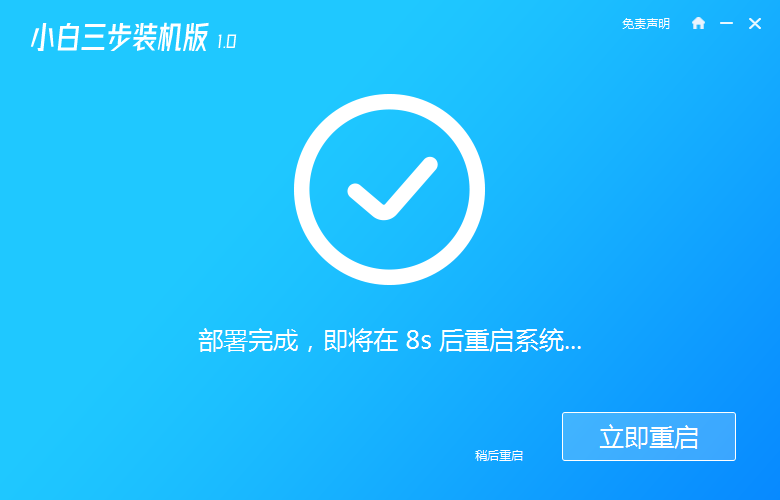
4、 重启系统后,电脑将会进入一个启动项的选择,选择xiaobai pe-msdn online install mode,回车即可。
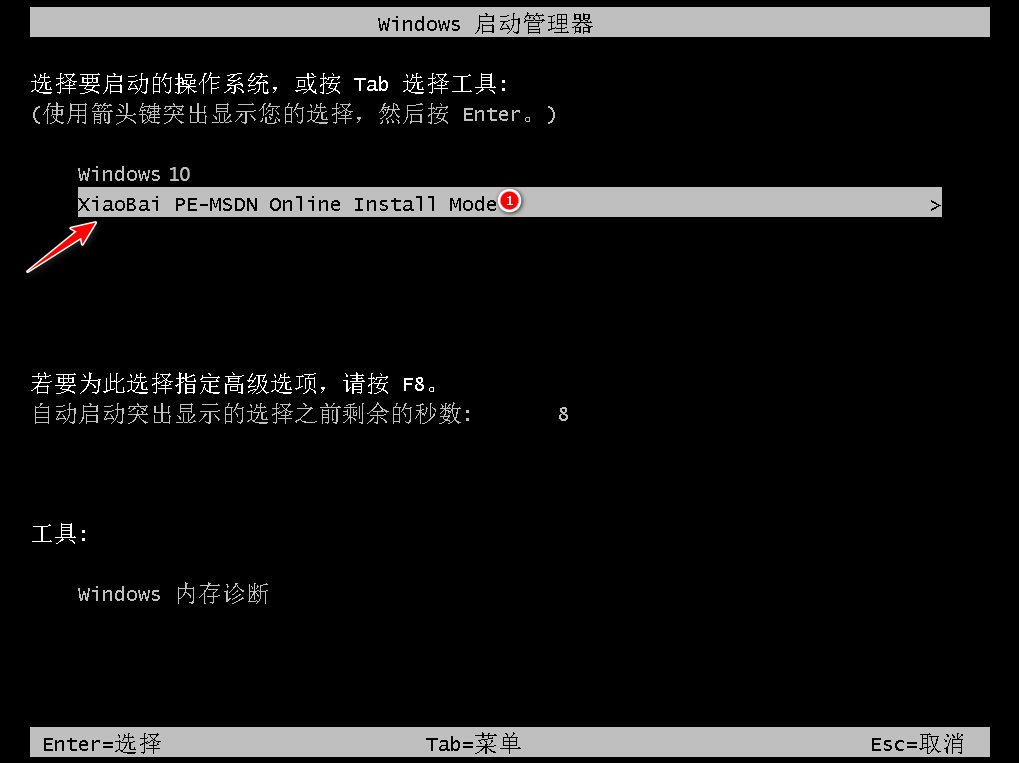
5、进入到pe系统的桌面,安装刚刚选择的系统。
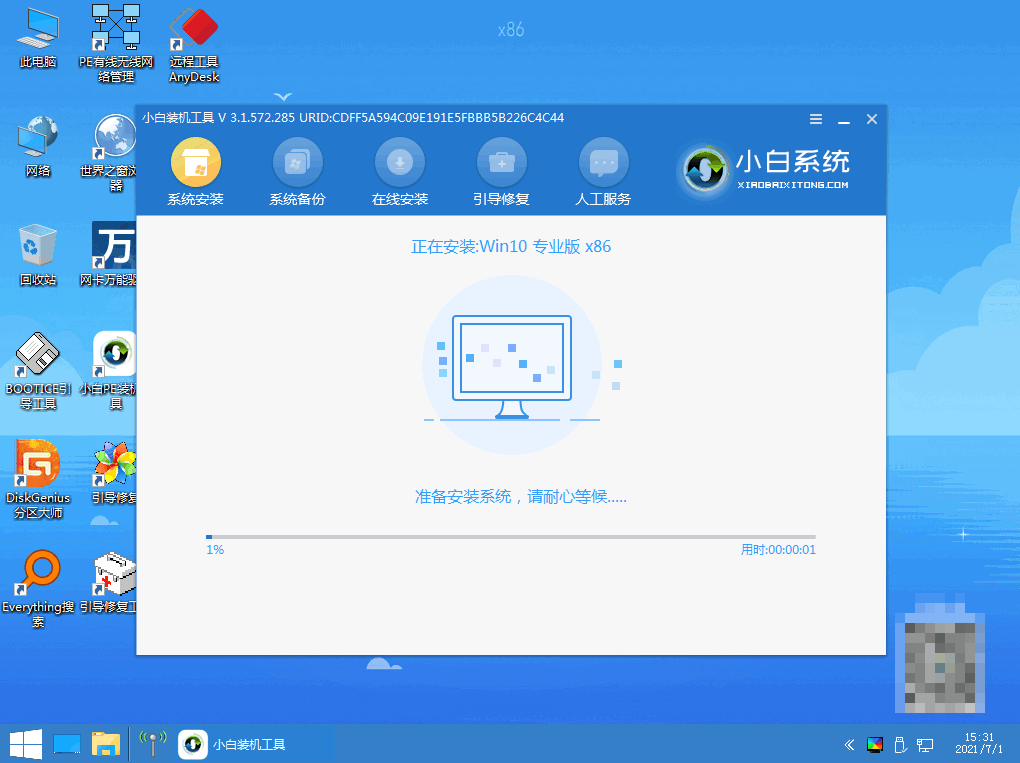
6、安装完成后点击立即重启。

7、等待系统的优化设置后,进入系统桌面即电脑无u盘重装系统成功,现在就可以开始使用了。
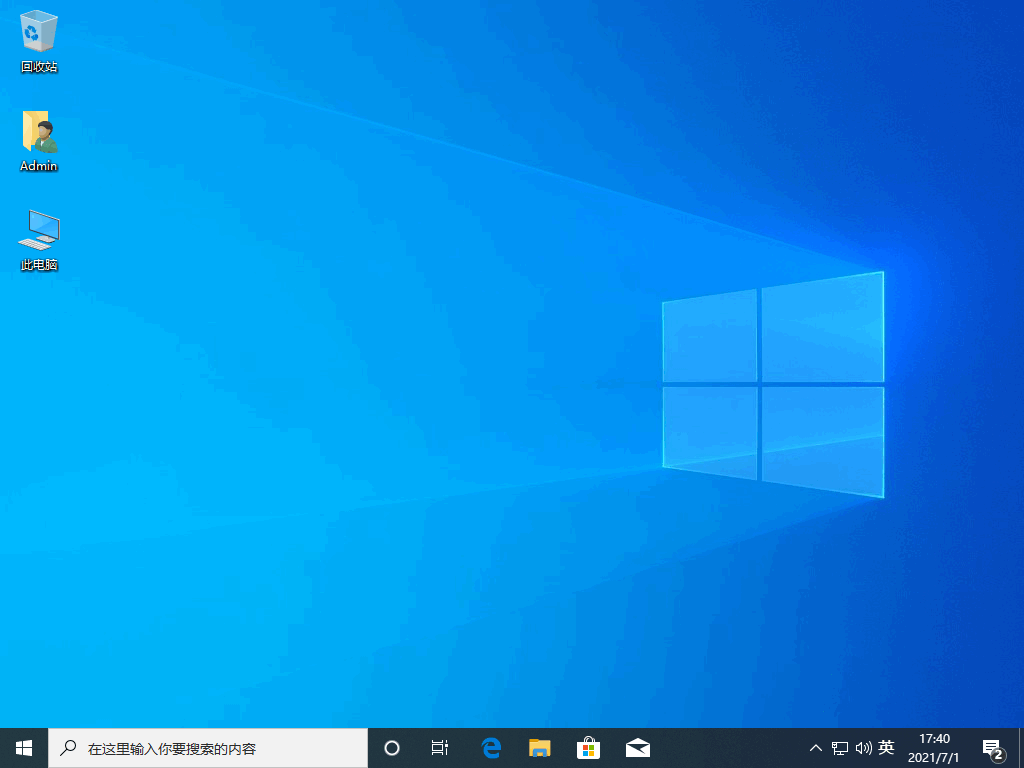
总结:
1、进行官网,下载安装工具,运行工具下载windows系统;
2、部署环境后重启电脑选择进入pe系统安装系统;
3、安装完成再次重启电脑等待优化,进入新的系统桌面。
 有用
26
有用
26


 小白系统
小白系统


 1000
1000 1000
1000 1000
1000 1000
1000 1000
1000 1000
1000 1000
1000 0
0 0
0 0
0猜您喜欢
- 耳机的正确佩戴方式,小编教你耳机怎么..2018/07/28
- 合并单元格快捷键是什么2020/06/16
- 虐杀原形2黑屏怎么办2021/01/22
- 暗影骑士擎怎么进入bios高级选项..2021/10/16
- 电脑开机只显示dell就不动了怎么办..2021/03/13
- 鲁大师一键装机怎么重装系统..2021/03/31
相关推荐
- qq安全中心在哪里打开2022/02/11
- windows操作系统,小编教你安卓安装win..2018/09/14
- 电脑蓝屏了该怎么办2020/07/15
- ghost备份系统图文详解2020/02/03
- 笔记本电脑性价比排行2020推荐..2020/12/18
- 快速清除电脑开机密码的操作方法..2017/07/20

















